一.安装ubuntu的原因
由于嵌入式Linux开发需要相关的环境,与stm32的开发相似,只不过stm32有keil开发环境,可以在主机开发之后通过编译器烧录, 同样对于Linux+arm开发也需要主机开发环境,开发完成之后将程序传送到arm中运行,这里因为arm上面运行linux环境,因此在windows上安装ubuntu环境,然后将ubuntu和arm开发板搭建为开发和运行环境。本次开发主要是通过Vmware虚拟机安装Ubuntu18,然后与imx6ull芯片搭载成开发环境。
二.软件的获取
1.下面是vmware的安装包
链接:https://pan.baidu.com/s/1N5-dh1q-wLFu4OtE4AtjNA
提取码:1916
根据自身需要安装,相关教程较多,安装完成进入如下界面。
 然后就是获取ubuntu的安装包,因为其是开源的,可以直接去官网下载,红色圈处可以下载其他版本。
然后就是获取ubuntu的安装包,因为其是开源的,可以直接去官网下载,红色圈处可以下载其他版本。
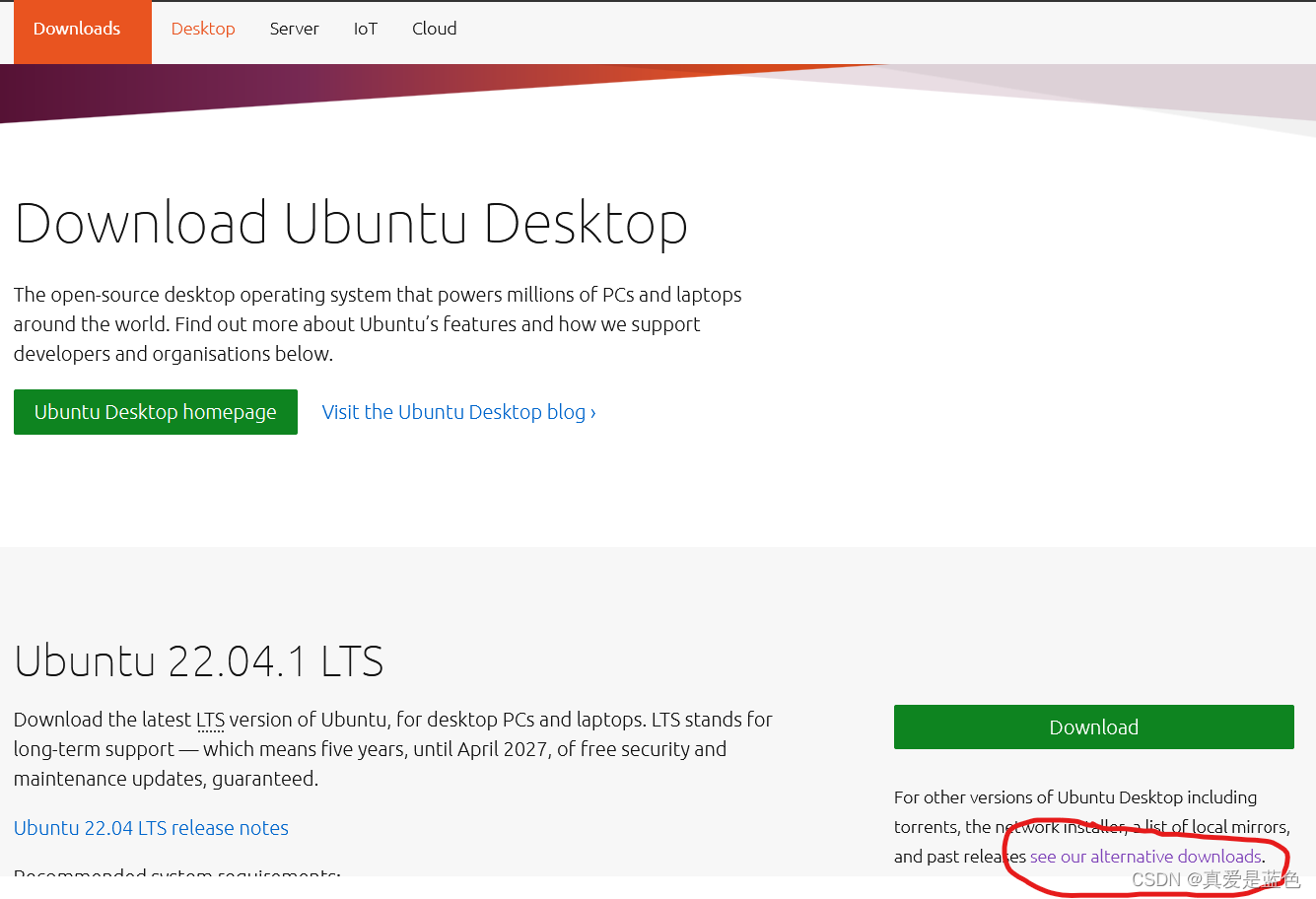 这里我选择安装的是ubuntu18
这里我选择安装的是ubuntu18

三.创建属于自己的虚拟机
资源安装和下载好之后便可以配置自己的虚拟机了
1.点击创建新的虚拟机,选择自定义,之后点击确定。
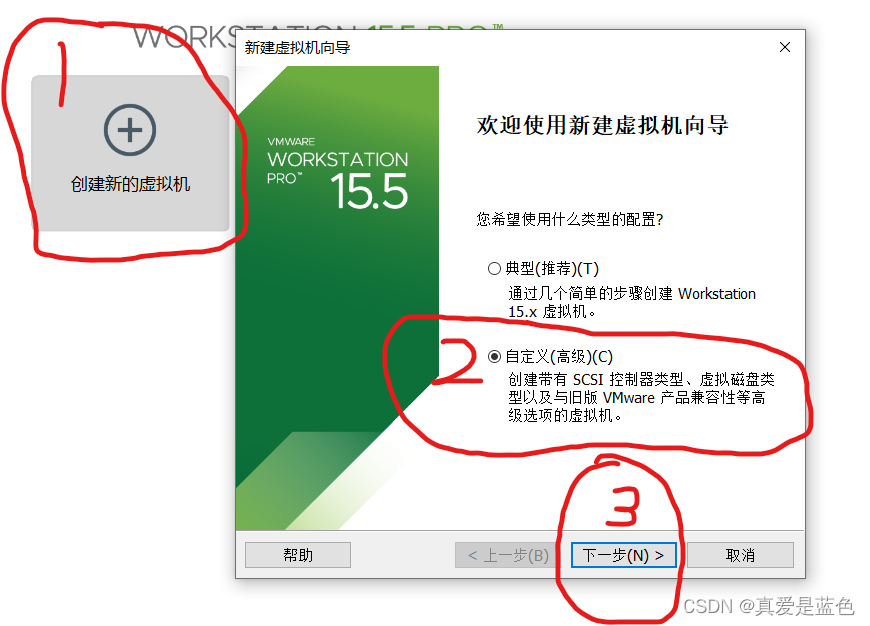
2.直接进行下一步
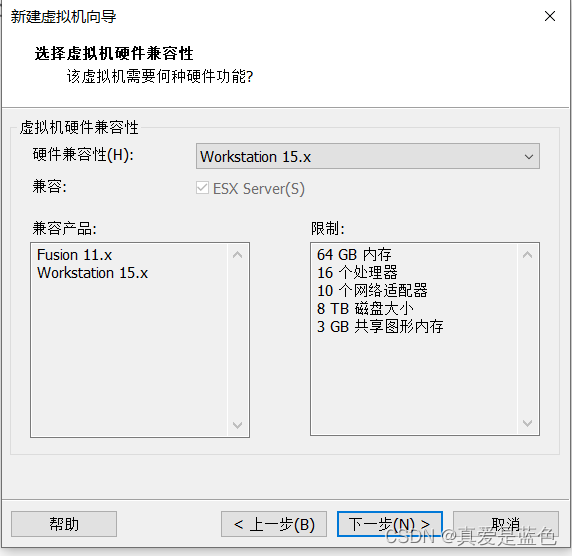
3.点击稍后安装操作系统,因为我们之后要对操作系统进行配置

4.操作系统是基于Linux的ubuntu
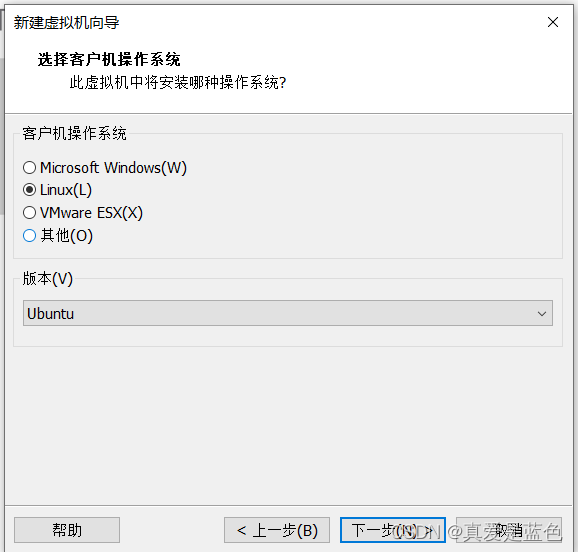
5.确定Ubuntu的安装位置
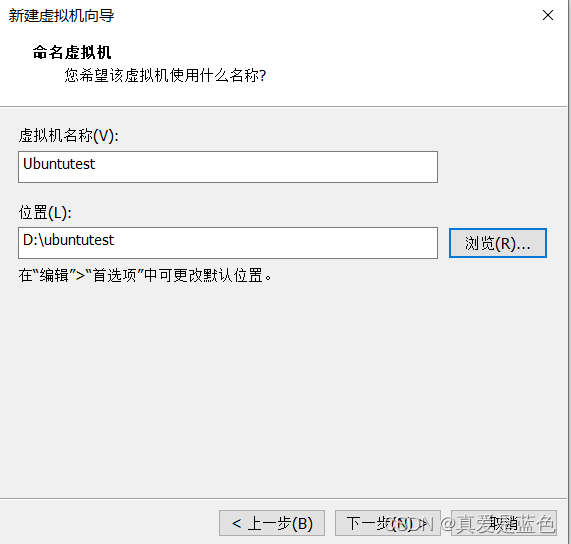
6.选择一个处理器四核
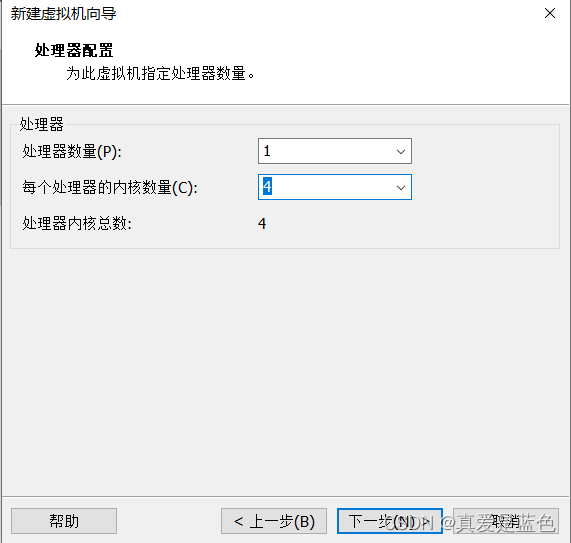
7.根据自身的电脑内存分配,我的电脑是16G内存,这里分了2G供虚拟机使用。
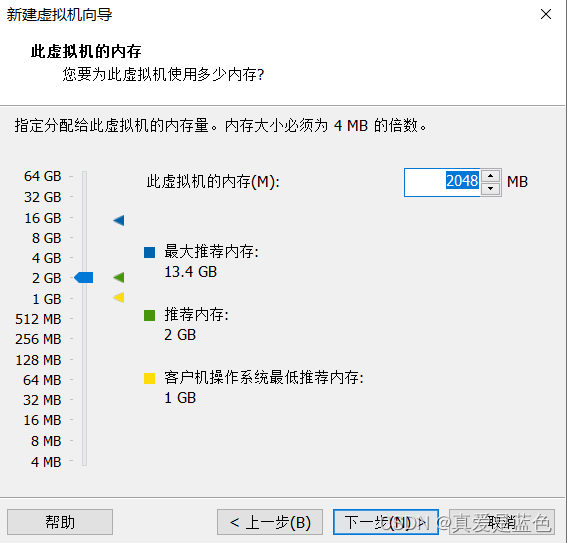
8.进行相关配置,并为操作系统分配磁盘空间,这里分配20G,若磁盘不足开不了机其他文章会有相关的解决办法。
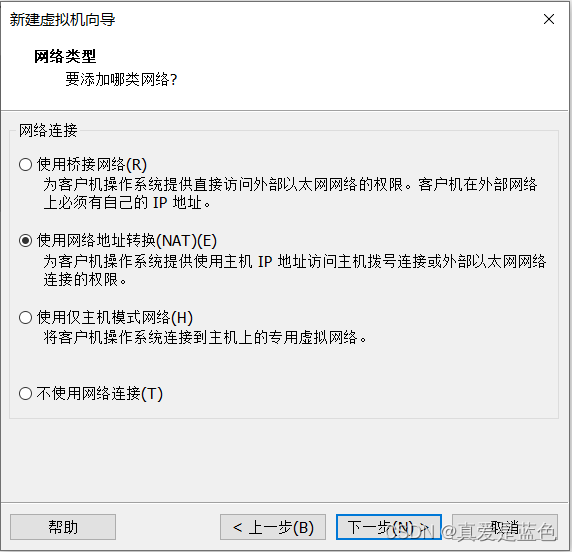
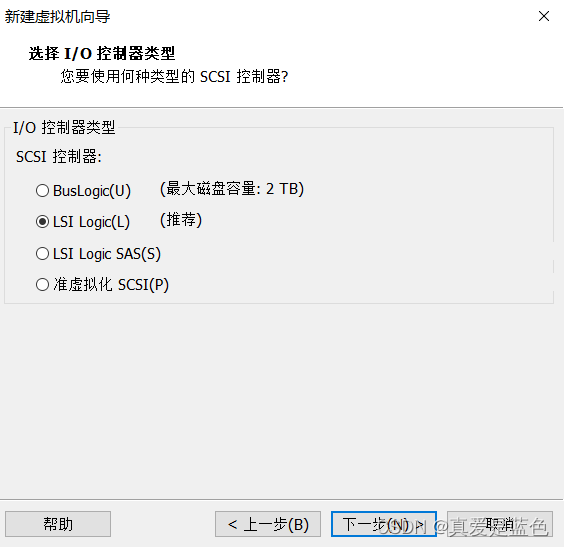
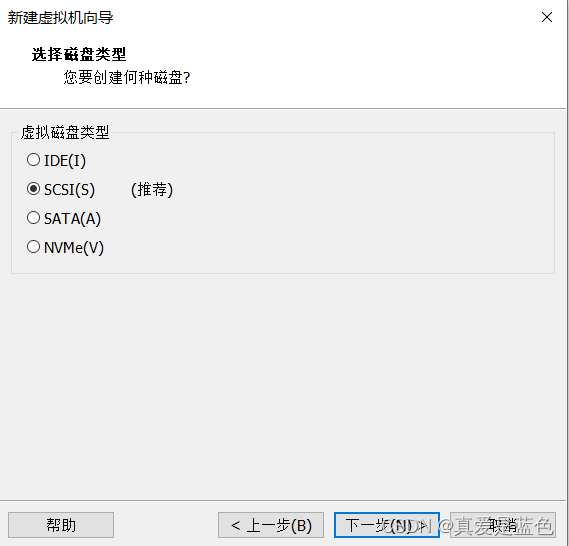
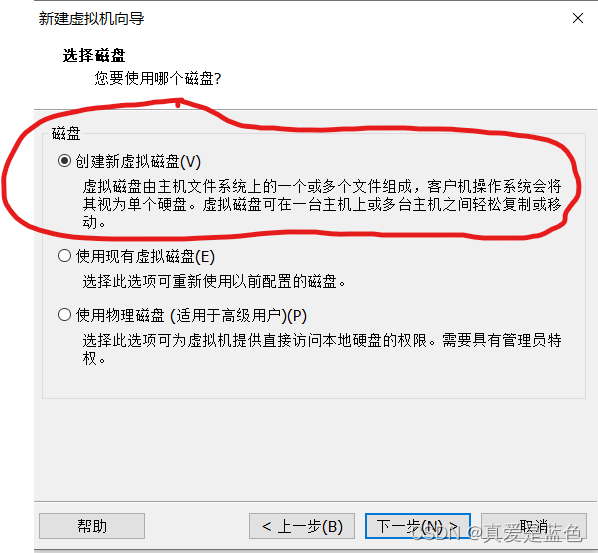
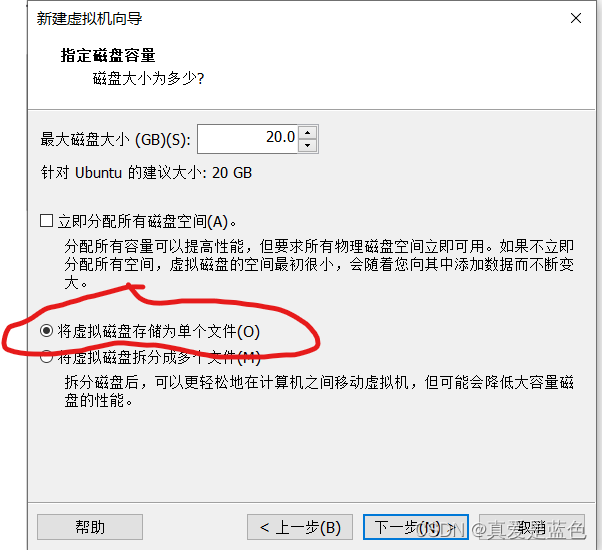
9.这里就配置好虚拟机了,接下来就是安装Linux操作系统。
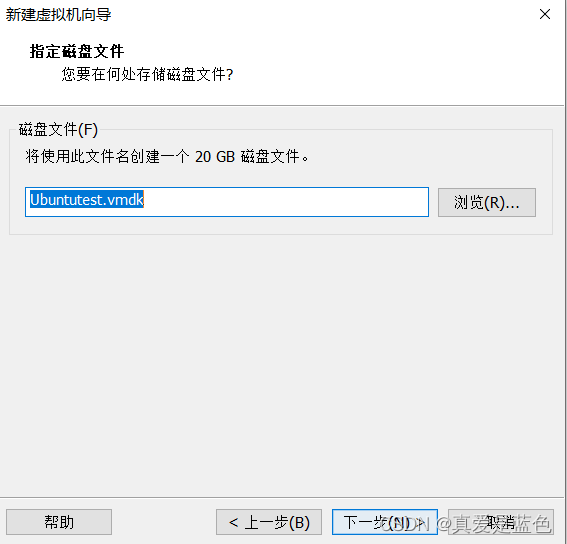
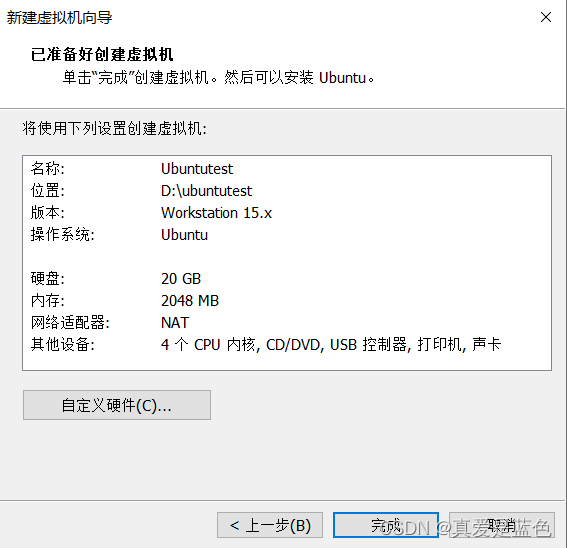
四.安装Ubuntu18
1.对当前虚拟机进行编辑,配置处理器虚拟化,选取之前下载的Ubuntu18,点击完成,启动之后就可以加载进来了。
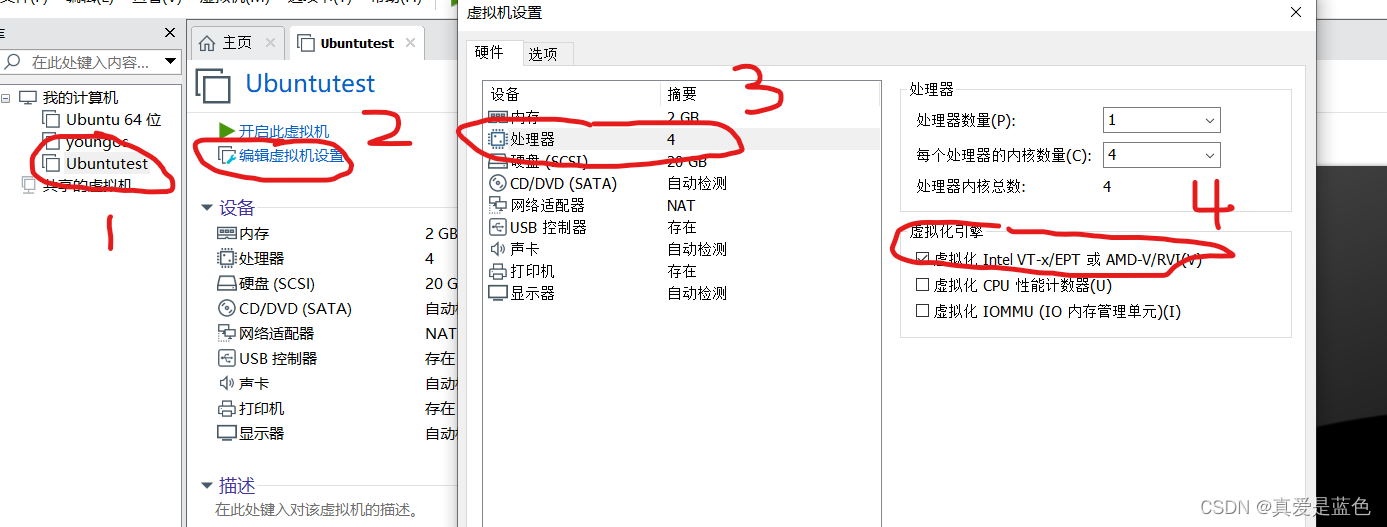
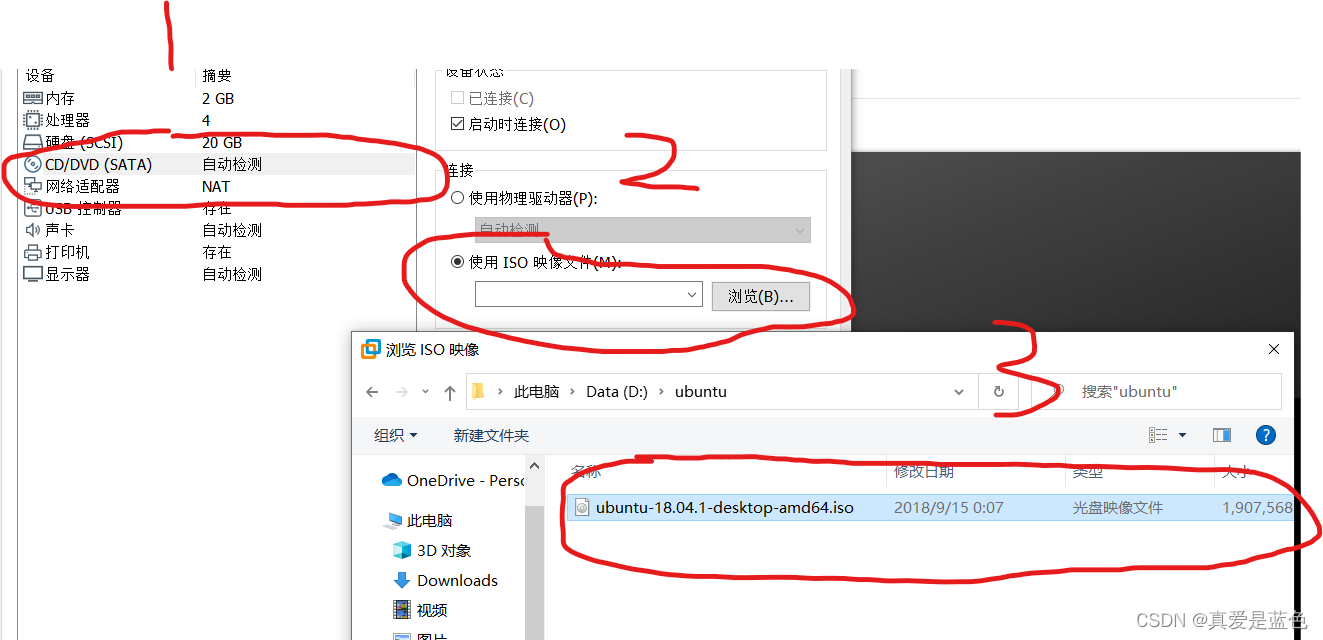
2.点击开启虚拟机就会自动启动刚刚加载的操作系统
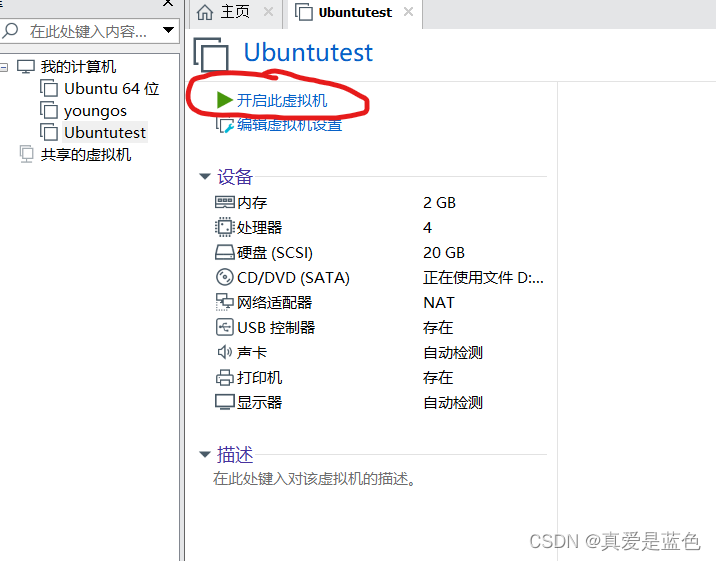
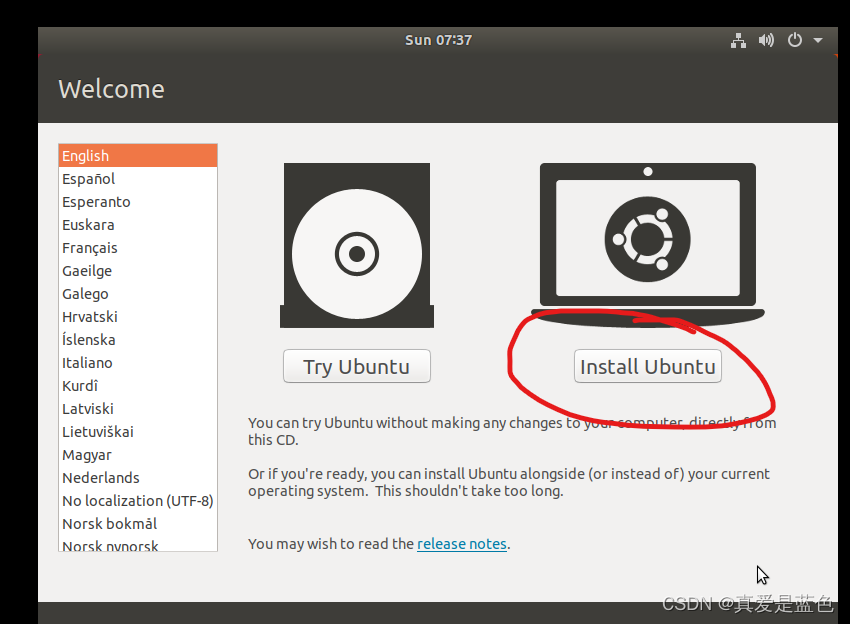

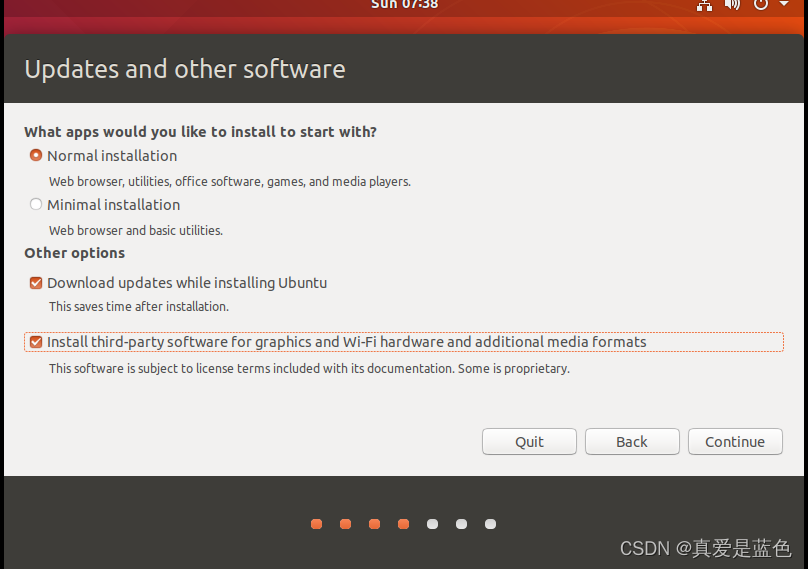
3.对磁盘分区,下面可以选择第一个默认安装,也可以选择第三个将磁盘按照自己的需要分区,这里是选择第三个。
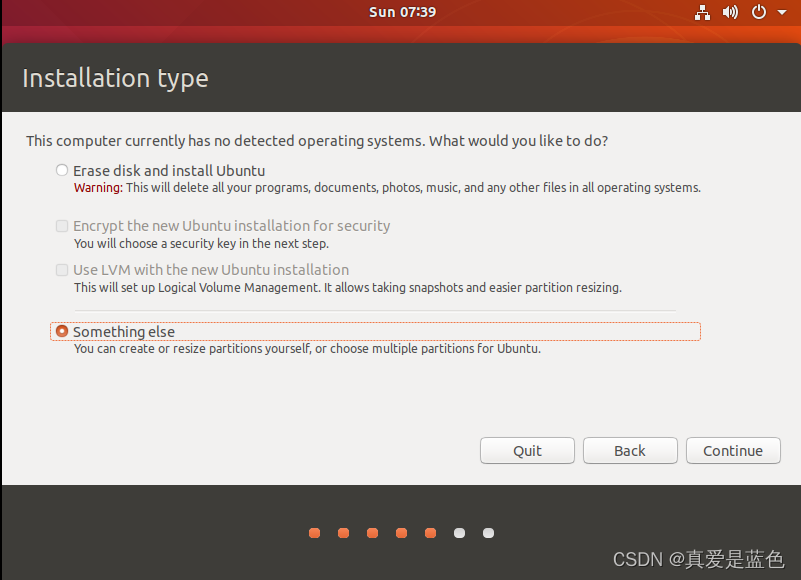
4.点击newpart分区,弹出的操作框点击continue,会多出来下面的free space
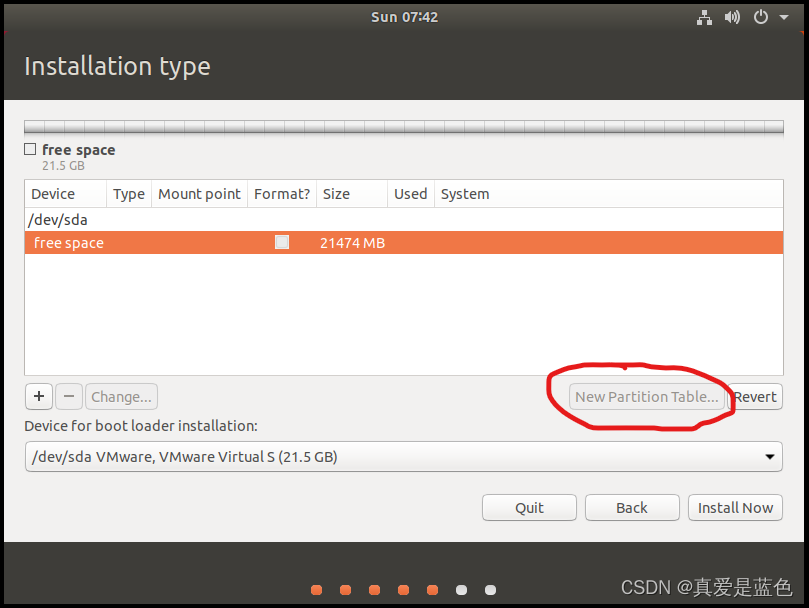 先给boot分配256M的内存,这是启动操作系统的关键。
先给boot分配256M的内存,这是启动操作系统的关键。
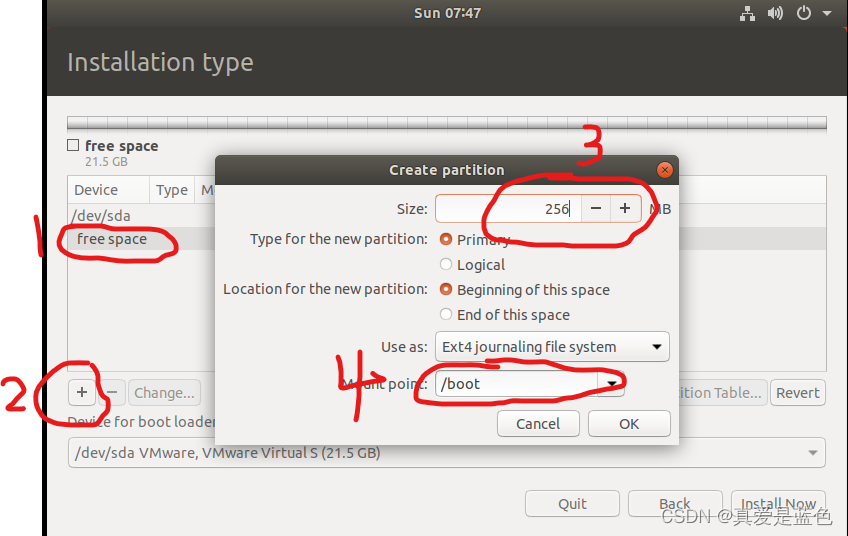 接下来给交换分区swap分配空间,这里分配与计算机的内存大小有关,因为是虚拟机这里就分配了2G,对于swap area选取应当在上面选择,不然会找不到。
接下来给交换分区swap分配空间,这里分配与计算机的内存大小有关,因为是虚拟机这里就分配了2G,对于swap area选取应当在上面选择,不然会找不到。
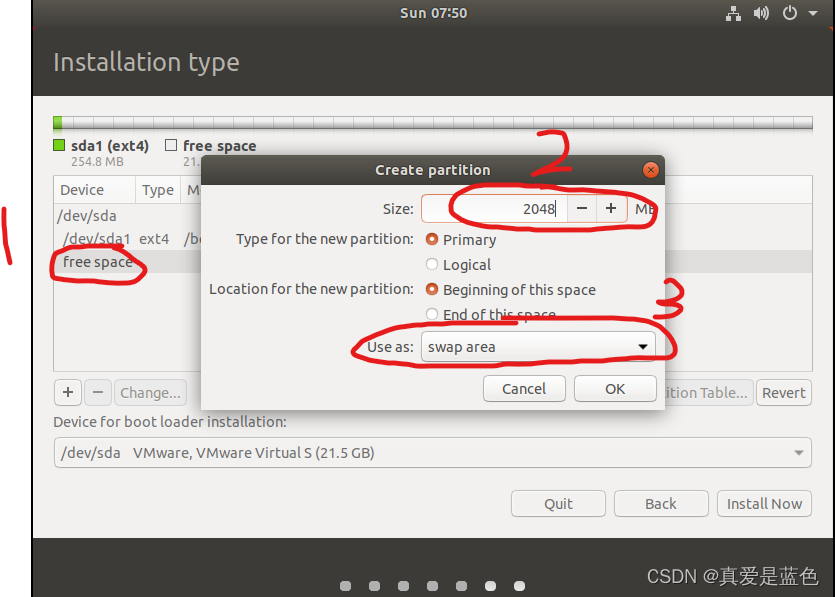 最后将剩余的空间给根目录,因为linux的所有文件都是挂载在根目录上,也就是分配给今后使用。
最后将剩余的空间给根目录,因为linux的所有文件都是挂载在根目录上,也就是分配给今后使用。
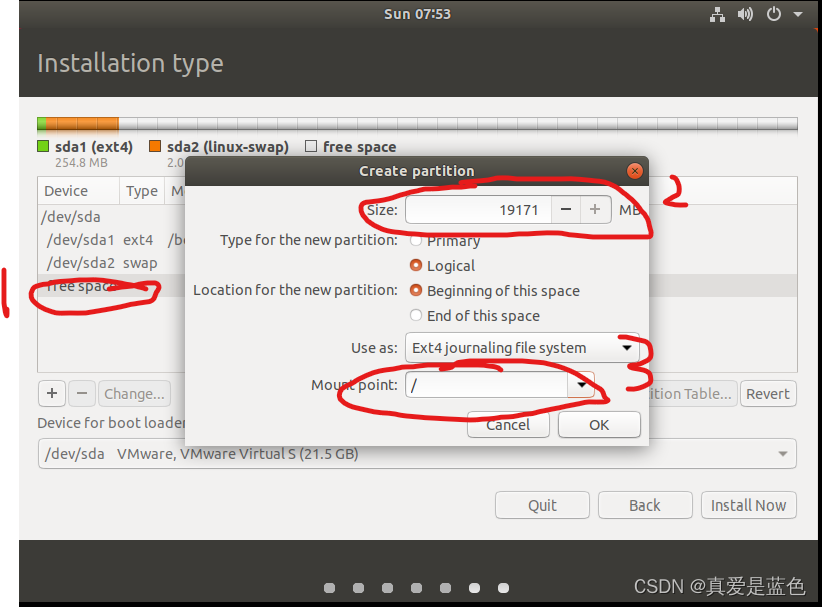
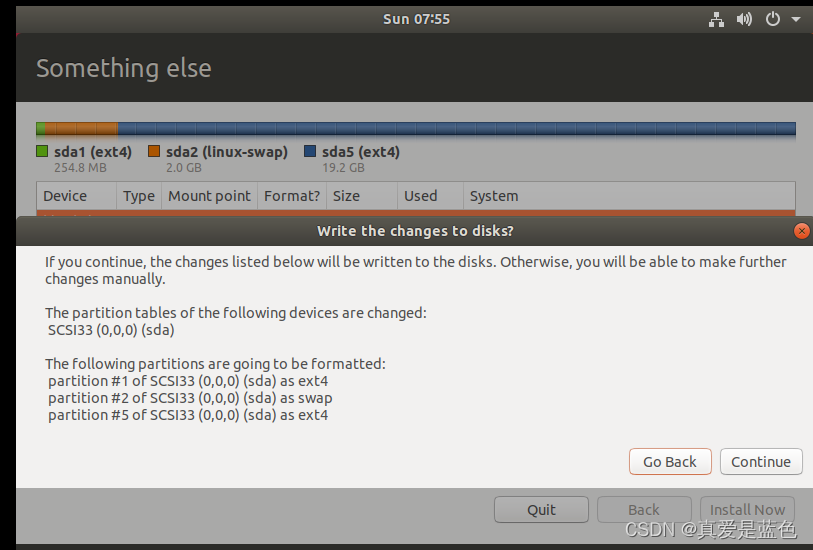
5.选择自己的区域,若是鼠标点不到continue可以使用alt键选取
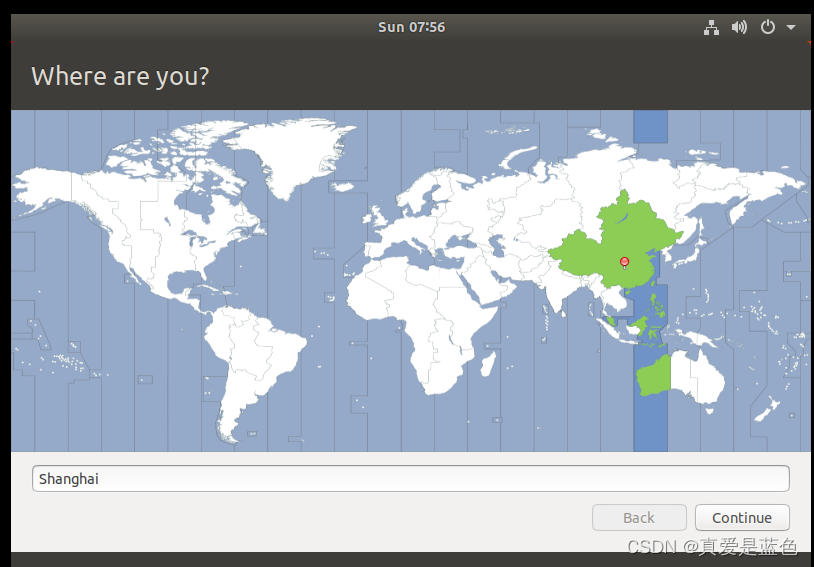 填写姓名和密码
填写姓名和密码
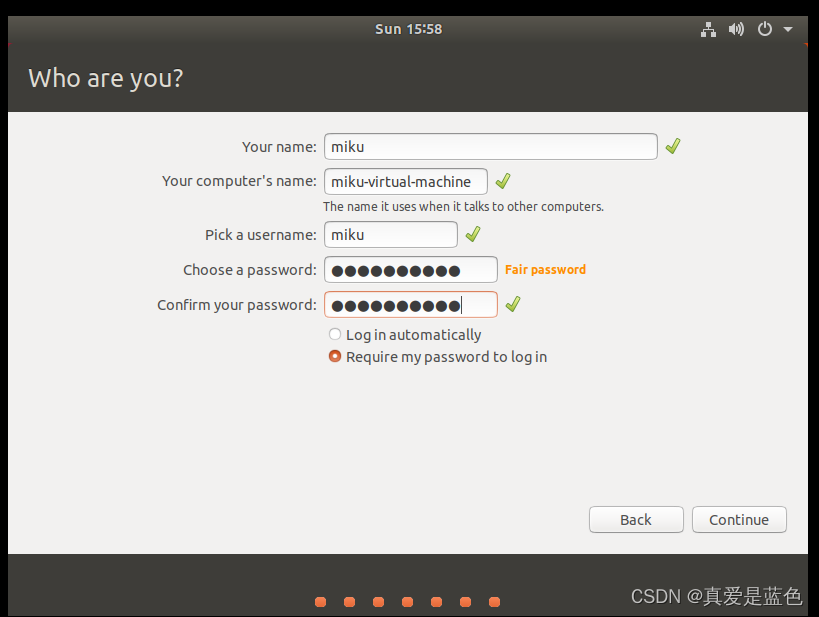 之前安装过就不再重复安装了,进去之后如下,可以配置成苹果风格的桌面。
之前安装过就不再重复安装了,进去之后如下,可以配置成苹果风格的桌面。






















 833
833











 被折叠的 条评论
为什么被折叠?
被折叠的 条评论
为什么被折叠?








